Tecnobits - 操作系统 - 如何更改Windows 10管理员帐户
如何更改管理员帐户 Windows 10
在 Windows 10 中更改管理员帐户是一项技术任务,可能会让某些用户感到困惑。 但是,了解此过程很重要,因为管理员帐户负责管理操作系统的各个方面。 在本文中,我们将探讨在 Windows 10 中更改管理员帐户所需的步骤,提供详细而准确的指南,以便任何用户都可以成功执行此操作。
1. 识别Windows 10中的管理员权限
的特权 Windows 中的管理员 10 对于能够在操作系统中执行各种配置和管理任务至关重要。识别这些“特权”对于了解此类帐户的功能和责任非常重要。管理员可以完全控制系统,允许他们进行配置更改、安装和卸载程序、访问所有用户帐户等等。
对于,您可以按照以下步骤操作:
登录 在Windows 10中 使用管理员帐户
单击开始菜单中的齿轮图标打开“设置”菜单
在“设置”窗口中,单击“帐户”
在“家庭和其他”选项卡下,您可以看到系统上所有用户帐户的列表。
具有标题“管理员”的帐户是具有管理员权限的帐户
通过 ,您将能够了解您可以使用此帐户执行哪些操作以及如何根据您的需要对其进行更改。 请记住,拥有管理员帐户可以赋予用户巨大的权力,因此负责任且谨慎地使用它非常重要。
2. 如何访问用户帐户设置
要更改 Windows 10 中的管理员帐户,您必须访问用户帐户设置。 在这里我们将向您展示如何操作。
步骤1: 打开 Windows 10 开始菜单,然后单击“设置”。
步骤2: 在设置窗口中,选择“帐户”选项。
步骤3: 在“帐户”选项卡中,向下滚动找到“用户帐户”,然后单击“家庭和其他”。
步骤4: 现在,在“其他人”部分中,单击您要更改的管理员帐户名称上的 。
步骤5: 最后,点击“更改帐户类型”按钮,选择“管理员”将所选帐户转换为管理员帐户。
请记住,更改管理员帐户可能会对计算机上某些功能的访问和控制产生影响。 在进行任何更改之前, 确保您了解后果并有一个 备用 您的重要数据.
通过执行这些简单的步骤,您将能够安全有效地访问 Windows 10 中的用户帐户设置并更改管理员帐户。 总记得 使用强密码保护您的帐户 并将管理员权限限制为仅授予那些需要它们的人。现在您已准备好管理您的帐户了! Windows 10 中的用户!
独家内容 - 点击这里 如何安装 Windows 83. 使用用户界面更改 管理员 帐户
1. 访问用户和帐户设置:
要更改 Windows 10 中的管理员帐户,您必须从用户界面访问用户和帐户设置。 为此,请转到开始菜单并单击“设置”。 接下来,单击“帐户”并选择“家庭和其他用户”。
2. 选择管理员账户,点击“更改账户类型”:
在“家庭和其他用户”屏幕上,您将找到计算机上的用户帐户列表。 找到您要更改的管理员帐户并单击它。 然后,选择“更改账户类型”来修改管理员权限。
3. 将管理员帐户更改为a标准帐户:
选择管理员帐户后,将打开一个弹出窗口。从那里,选择“标准帐户”,然后单击“更改帐户类型”以确认更改。请记住,将管理员帐户更改为标准帐户将限制管理员帐户的某些特权和权限。 OS.
通过这些简单的步骤,您将能够在 Windows 10 中。请记住,必须谨慎执行此操作,因为修改管理员权限可能会影响系统的操作和安全。始终建议至少拥有一个 活动权限 计算机上的管理员帐户,用于执行管理和安全任务。
4.通过命令提示符更改管理员帐户
第 1 步:访问命令提示符
要使用命令提示符更改Windows 10中的管理员帐户,我们必须以管理员身份访问它。 为此,请右键单击“开始”菜单,然后从下拉菜单中选择“命令提示符(管理员)”。 这将打开一个提升的命令窗口。
步骤2:验证当前的administrator帐户
在更改管理员帐户之前,请务必检查当前正在使用哪个管理员帐户。 要执行此操作,请输入命令 net user 并按 Enter 键。 这将显示系统上所有用户帐户的列表,包括管理员帐户。 识别当前管理员帐户并记下其用户名。
步骤3:更改管理员帐户
确定要更改的管理员帐户后,您可以使用以下命令继续更改它: net user [nombre_usuario_actual] /active:no. 将“[current_username]”替换为您在上一步中获得的当前管理员帐户的用户名。此命令将停用当前管理员帐户。
独家内容 - 点击这里 如何从 Windows 7 返回到 Windows 8 10然后,要创建新的管理员帐户,请使用以下命令: net user [nuevo_nombre_usuario] [nueva_contraseña] /add。 将“[new_username]”替换为新管理员帐户所需的用户名,将“[new_password]”替换为您要分配给该帐户的密码。 这样,您就可以使用命令提示符更改 Windows 10 中的管理员帐户。
5. 使用控制面板更改管理员帐户
如果您在 Windows 10 中拥有管理员帐户并想要更改它,您可以使用控制面板轻松完成此操作。 下面,我们向您展示应遵循的步骤:
1.访问控制面板: 单击位于屏幕左下角的 Windows 开始按钮。 然后,从下拉菜单中选择“控制面板”。
2. 点击“用户帐户”: 在控制面板中,找到并单击“用户帐户”选项。 这将带您进入用户帐户管理窗口。
3. 更改管理员帐户: 在用户帐户管理窗口中,您将找到所有现有用户帐户的列表 在您的PC上。单击要更改的管理员帐户,然后选择更改帐户类型选项。接下来,选择“标准管理员”或“管理员”选项。
记住 更改管理员帐户 它可能具有重要影响,因为它将影响操作系统某些功能的访问权限和特权。因此,在对用户帐户进行任何更改之前,请务必了解其含义。 从您的电脑.
6. 避免在 Windows 10 中更改管理员帐户时出现问题
在 Windows 10 中更改管理员帐户时,采取一些预防措施以避免将来出现问题非常重要。 可能出现的主要问题之一是无法访问某些文件和程序。,特别是如果以前的管理员帐户已链接到它们。 因此,必须遵循几个关键步骤才能确保帐户变更顺利进行。
首先, 在更改管理员帐户之前,创建所有重要文件的备份副本至关重要。这将确保在此过程中不会丢失有价值的数据。最简单的方法是使用外部存储设备,例如硬盘驱动器或 USB记忆,然后将所有必要的文件和文件夹复制到it。
另外, 建议取消以前的管理员帐户与连接的程序和服务的链接。 这可以通过使用新的管理员帐户登录每个帐户并相应地调整设置来实现。 请务必注意,某些程序可能会要求您重新输入登录信息或进行其他特定设置。
独家内容 - 点击这里 我怎么知道我的 Windows 版本是什么?7.出现问题时重置默认管理员帐户
如果当前帐户出现问题或需要对设置进行重要更改,则可能需要重置 Windows 10 中的默认管理员帐户。 幸运的是,有多种方法可以完成此过程并确保恢复对管理员帐户的完全访问权限。 以下是重置默认管理员帐户的三种有效方法:
方法一:使用Windows 1安全模式
更改默认管理员帐户的一种快速简便的方法是启动 Windows 10 在安全模式下。这允许您以管理员权限访问操作系统并对帐户进行任何必要的更改。为此,请按照下列步骤操作:
重新启动计算机并在重新启动时按住 F8 键。
从高级启动选项菜单中选择“安全模式”。
使用默认管理员帐户登录 Windows 10。
进入操作系统后,转到帐户设置并根据需要更改管理员帐户。
方法二:通过控制面板更改管理员帐户
重置默认管理员帐户的另一个选项是使用 Windows 10 控制面板。以下是要遵循的步骤:
打开开始菜单并选择“控制面板”。
在控制面板中,单击“用户帐户”,然后单击“管理另一个帐户”。
选择要更改的管理员帐户,然后选择“更改帐户类型”。
选择“管理员”作为新帐户类型,然后单击“更改帐户类型”以确认更改。
方法三:使用密码重置工具
如果您忘记了默认管理员帐户的密码,可以使用免费的密码重置工具来更改。 这些工具易于使用,可让您在几分钟内重置管理员帐户密码。 以下是如何使用密码重置工具:
下载并安装密码重置工具 与Windows 10兼容 来自 现场 可信。
从安装了密码重置工具的介质启动计算机。
按照该工具提供的说明重置管理员帐户密码。
重置密码后,请使用新的管理员帐户密码登录 Windows 10。
塞巴斯蒂安维达尔我是 Sebastián Vidal,一位热衷于技术和 DIY 的计算机工程师。此外,我是 tecnobits.com,我在其中分享教程,以使每个人都更容易访问和理解技术。